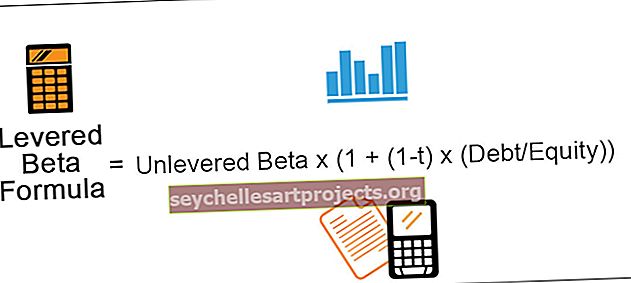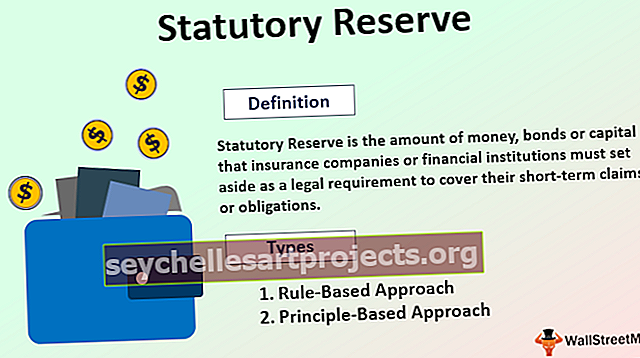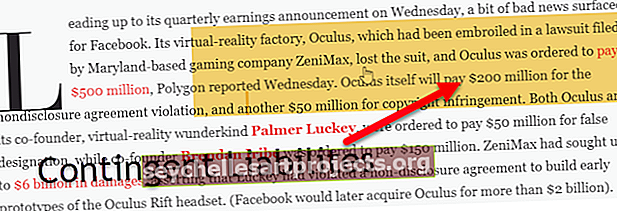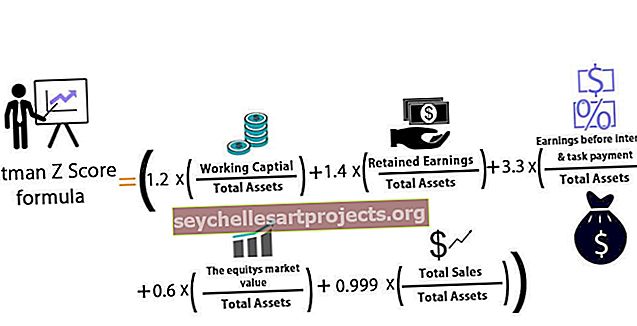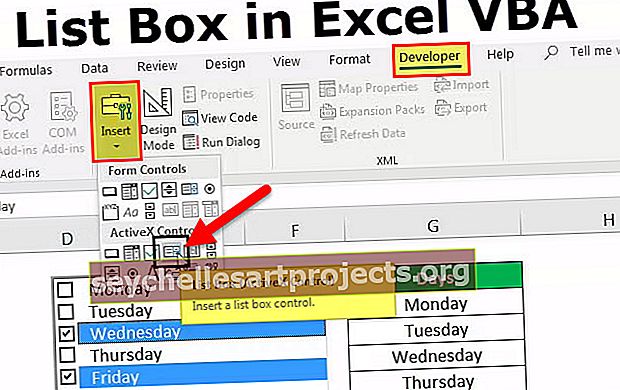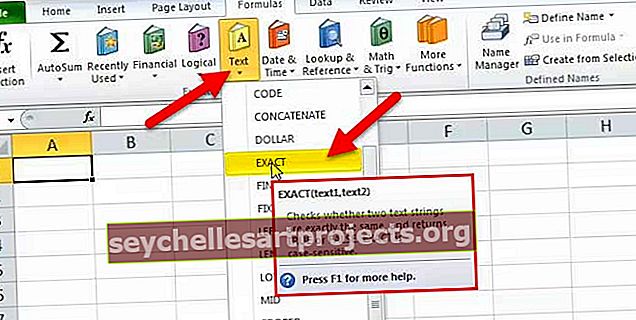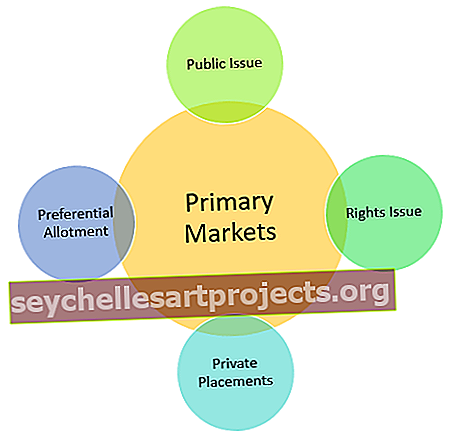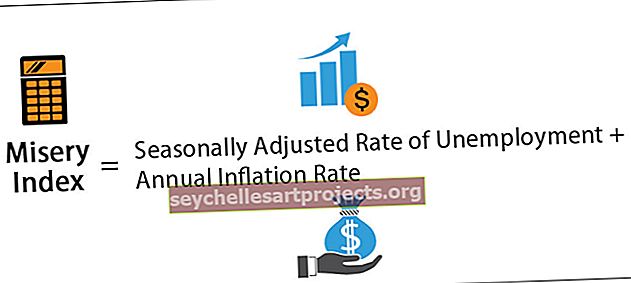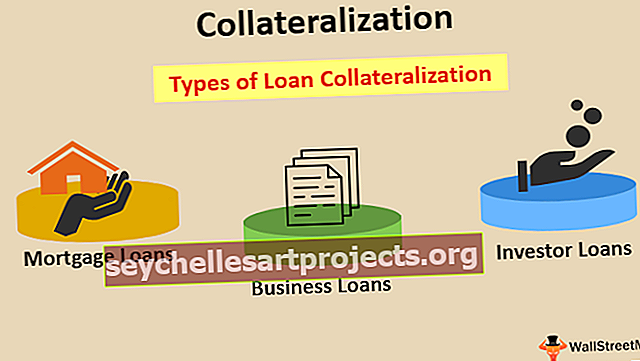SUMIF Với hàm VLOOKUP | Kết hợp SUMIF với hàm VLOOKUP Excel
Sử dụng kết hợp sumif (vlookup)
Sumif với VLOOKUP là sự kết hợp của hai hàm có điều kiện khác nhau, SUMIF được sử dụng để tính tổng các ô dựa trên một số điều kiện lấy các đối số của dải ô có dữ liệu và sau đó là tiêu chí hoặc điều kiện và các ô để tính tổng, thay vì tiêu chí chúng tôi sử dụng VLOOKUP làm tiêu chí khi có một lượng lớn dữ liệu có sẵn trong nhiều cột.
SUMIF là một hàm được trình bày trong Excel từ phiên bản 2007 để tính tổng các giá trị khác nhau phù hợp với tiêu chí. VLOOKUP là một trong những công thức tốt nhất để thu thập dữ liệu từ các bảng khác. Khi có nhiều điều kiện và cột, sumif (vlookup) được sử dụng để thực hiện nhiều phép tính trên trang tính excel. Nhược điểm của hàm SUMIF trả về số duy nhất được khắc phục bằng cách sử dụng hàm VLOOKUP. VLOOKUP giúp trả về bất kỳ loại dữ liệu nào từ một bảng dựa trên các tiêu chí phù hợp.
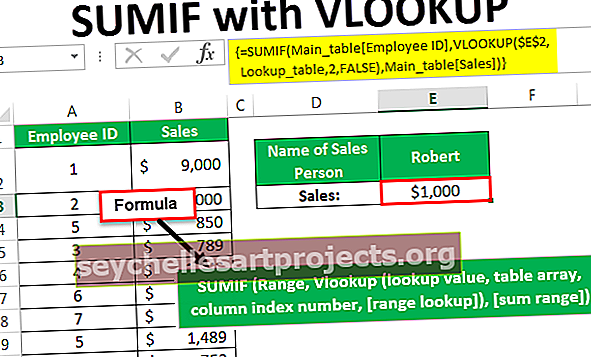
Giải trình
Hàm SUMIF: Là một hàm Lượng giác và Toán học để tính tổng các giá trị khi điều kiện thiết lập là đúng. Giá trị tổng nhận được chỉ dựa trên một tiêu chí.
Khi chúng ta xử lý hàm SUMIF trong excel, công thức sau được sử dụng

- Phạm vi: Là phạm vi của các ô được sử dụng để đánh giá các tiêu chí đã thiết lập
- Criteria: Đây là điều kiện để tính tổng các giá trị. Nó có thể là tham chiếu ô, số và một hàm excel khác. Khi chúng ta muốn kết hợp SUMIF và VLOOKUP, hàm vlookup sẽ được nhập vào vị trí của tiêu chí
- Dải tổng: Là dải ô được chỉ định để tính tổng các giá trị số.
Bây giờ, công thức được sửa đổi thành
Công thức = SUMIF (Phạm vi, Vlookup (giá trị tra cứu, mảng bảng, số chỉ mục cột, [tra cứu phạm vi]), [phạm vi tổng])
- Giá trị tra cứu: Nó chỉ định giá trị được tìm kiếm trong một bảng. Nó có thể là một tham chiếu hoặc giá trị.
- Mảng bảng: Là phạm vi của bảng chứa hai hoặc nhiều hơn hai cột.
- Số chỉ mục cột: Là chỉ số tương đối của một cột để chỉ định trả về dữ liệu bắt buộc từ một cột cụ thể.
- [Tra cứu phạm vi]: Giá trị này là 0 hoặc 1 để chỉ định liệu giá trị chính xác nên được trả về hay giá trị gần đúng được trả về. Tuy nhiên, nó là tùy chọn đối với người dùng. 0 cho biết một kết hợp chính xác và 1 cho biết một kết hợp gần đúng.
Làm thế nào để sử dụng hàm SUMIF với hàm VLOOKUP?
Việc sử dụng kết hợp sumif (vlookup) rất hữu ích trong việc tìm kiếm dữ liệu dựa trên các tiêu chí duy nhất. Chúng được sử dụng theo nhiều cách trong Excel để thực hiện các phép tính bằng cách tìm kiếm dữ liệu. Chúng được sử dụng chung trong môi trường kinh doanh để thực hiện các nhiệm vụ khác nhau nhằm đưa ra các quyết định đúng đắn. Để sử dụng hiệu quả các chức năng này cùng nhau,
Đầu tiên, hàm SUMIF sẽ được nhập bằng cách sử dụng hai phương pháp.
Phương pháp đầu tiên: Công thức cần nhập từ bàn phím như thể hiện trong hình dưới đây.

Phương pháp thứ hai: Có thể chèn hàm SUMIF từ Tab 'Công thức' như trong hình.

Sau khi nhập hàm SUMIF, công thức cho hàm VLOOKUP được nhập vào bên trong hàm SUMIF bằng cách thay thế phần tử 'Criteria'. Tất cả các tham số của VLOOKUP bao gồm giá trị tra cứu, mảng bảng, số chỉ mục của cột và tra cứu phạm vi. Chúng phải được đặt trong dấu ngoặc đơn để tránh lỗi với công thức. Phạm vi giá trị được tính tổng được bao gồm trong các phần tử phạm vi tổng của hàm SUMIF. Cuối cùng, các phím CTRL, SHIFT và ENTER được nhấn cùng nhau để tạo điều kiện cho các giá trị dưới dạng một mảng.
Các ví dụ
Bạn có thể tải mẫu SUMIF With VLOOKUP Excel này tại đây - SUMIF With VLOOKUP Excel TemplateVí dụ # 1 - Sử dụng sumif (vlookup) cùng nhau để xác định một số giá trị
Ví dụ này cho thấy cách sử dụng sumif (vlookup) cùng nhau để tìm tổng doanh số bán hàng trong cùng một tháng trong các năm khác nhau. Dữ liệu sau được xem xét cho ví dụ này như được hiển thị trong ảnh chụp màn hình.

Bảng tra cứu được xem xét được hiển thị như được đề cập bên dưới. Nó bao gồm các giá trị tham chiếu cho các tháng từ tháng Giêng đến tháng Mười Hai.

Sau khi nhập dữ liệu vào bảng chính và bảng tra cứu, hàm SUMIF dùng để xác định tổng doanh số phát sinh trong các tháng khác nhau trong năm. Ở đây, giá trị Tra cứu được coi là tháng. Công thức kết hợp sumif (vlookup) được hiển thị như sau:


Tổng doanh thu trong tháng 1 được xác định là 17263,3 . Khi chúng tôi thay đổi giá trị giao diện sang tháng khác, tổng doanh số bán hàng tương ứng sẽ được tạo ra.
Ví dụ # 2 - Xác định Tổng dựa trên Tiêu chí Đối sánh trong các Trang tính Công việc khác nhau
Trong ví dụ này, bảng tra cứu và bảng chính được lấy trong các trang tính khác nhau thay vì một trang tính duy nhất. Dữ liệu bảng tra cứu được hiển thị trong ảnh chụp màn hình bên dưới.

Dữ liệu bảng chính được hiển thị trong ảnh chụp màn hình bên dưới.

Để xác định tổng doanh số, Tên của nhân viên bán hàng được lấy làm giá trị tra cứu và ID của nhân viên được sử dụng cho mục đích tham khảo. Công thức được nhập như được trình bày bên dưới và có một số thay đổi đối với công thức khi so sánh với ví dụ đầu tiên.

Trong ví dụ này, thay vì chọn một mảng tra cứu, chỉ có Lookup_table được đề cập. Bằng cách nhấn ba phím bao gồm CTRL, SHIFT và ENTER, kết quả chính xác sẽ được tạo ra.

Khi tên của nhân viên bán hàng được thay đổi thành tên được đề cập trong tra cứu, tổng doanh thu sẽ thay đổi và tạo ra một kết quả mới.
Những lợi ích
Sau đây là những lợi ích của việc sử dụng các chức năng này.
- Chúng ta có thể dễ dàng trích xuất các giá trị từ một bảng khác để thực hiện các phép tính.
- Xác định tổng các giá trị được trình bày trong một phạm vi đáp ứng các tiêu chí được đề cập trong các khía cạnh khác nhau của doanh nghiệp.
Những điều cần ghi nhớ
- Trong khi sử dụng hàm Vlookup, số chỉ mục của cột không được thấp hơn 1 để tránh lỗi.
- Chỉ mục nên được cung cấp cho các cột của bảng tra cứu bằng cách chỉ ra các số 1, 2, 3, v.v.
- CTRL + SHIFT + ENTER trong excel nên được sử dụng thay vì nhập Khóa vì hàm VLOOKUP được nhập dưới dạng công thức mảng.
- Cần xác định hai bảng bao gồm Main và Lookup để trích xuất các giá trị và xác định tổng các giá trị của mảng.
- SUMIF chỉ cung cấp kết quả chính xác cho dữ liệu số, nó sẽ không hoạt động với một loại dữ liệu khác.